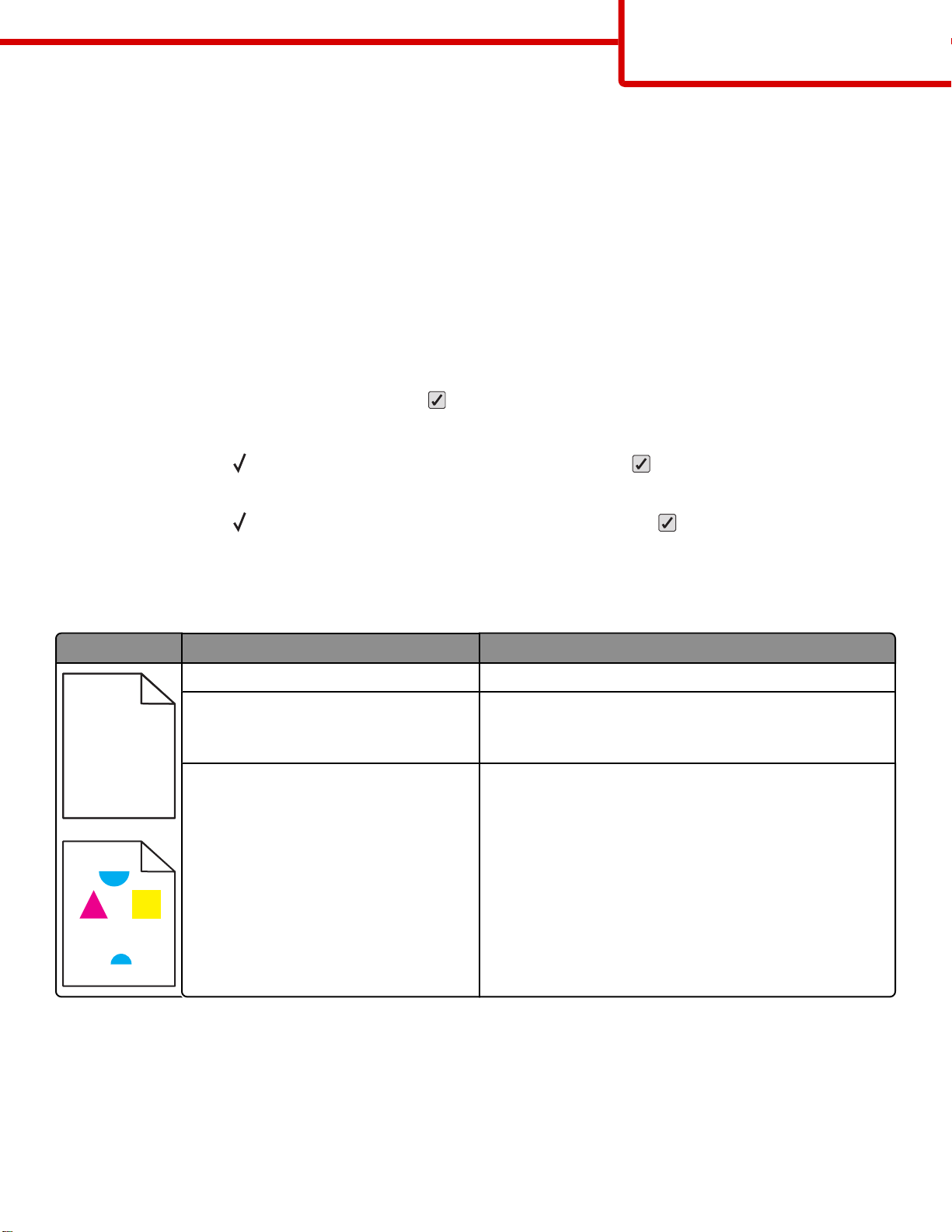
) )
列印品質指南
第 1 頁(共 7 頁)
列印品質指南
更換快要達到預估使用期限的耗材或維護元件,應當可解決許多列印品質的問題。請檢查印表機控制面板上有關印表
機耗材的訊息。
您可使用下表,找出列印品質問題的解決方案:
隔離列印品質問題
為了便於隔離列印品質問題,請列印列印品質測試頁:
1 確定紙張已載入 1 號送紙匣。
2 關閉印表機電源。
3 開啟印表機電源時,從印表機控制面板同時按住 和右移鍵按鈕。
4 當時鐘出現時,放開兩個按鈕,然後等 Config Menu(配置功能表)出現。
5 按下下移鍵按鈕,等 Prt Quality Pgs(列印品質頁)出現時,再按下 。
隨即印出列印品質測試頁。
6 按下下移鍵按鈕,等 Exit Config Menu(結束配置功能表)出現,再按下 。
這時會短暫出現 Resetting the Printer(正在重設印表機),接著出現時鐘,然後出現 Ready(備妥)。
列印不規則頁面
範例 導因 解決方案
紙張因溼度高而吸收了水氣。 請將新包裝的紙張載入送紙匣。
您所使用的紙張不符合印表機規格。 確定「紙張類型」和「紙張重量」設定與您使用的紙張類型
ABCDE
ABCDE
碳粉匣、轉印模組或加熱組件耗損有瑕玼。請更換碳粉匣、轉印模組或加熱組件。
相符。
不要使用僅初步拋光處理且質地粗糙的紙張。
ABCDE
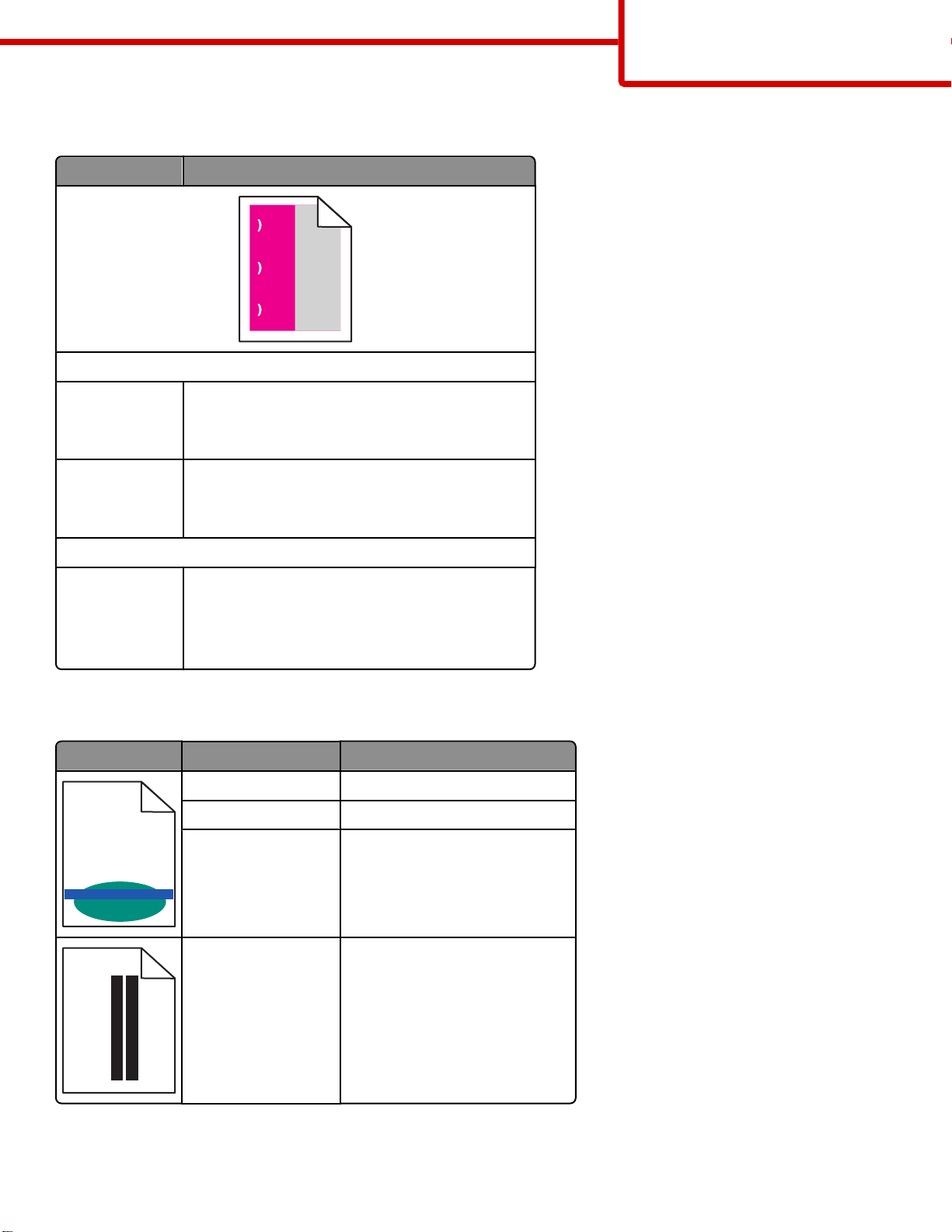
重複瑕疵
導因 解決方案
若頁面上有某一顏色重複多次出現記號,且只有該顏色有這種情形:
碳粉匣有瑕疵。 如果瑕疵每隔下列頻率即發生,請更換碳粉匣:
• 33.0 公釐(1.30 英吋)
• 35.3 公釐(1.39 英吋)
感光鼓有瑕疵。 如果每隔下列距離就發生瑕疵,請更換感光鼓:
• 28.3 公釐(1.11 英吋)
• 72.4 公釐(2.85 英吋)
列印品質指南
第 2 頁(共 7 頁)
若頁面中的所有顏色都重複出現記號:
加熱組件有瑕疵。 如果每隔下列距離就發生瑕疵,請更換加熱組件:
• 47.4 公釐(1.87 英吋)
• 94.8 公釐(3.73 英吋)
• 113.0 公釐(4.45 英吋)
彩色淡線、白線或不正確的彩色線條
範例 導因 解決方案
碳粉匣有瑕疵。 更換會造成該線條的彩色碳粉匣。
感光鼓有瑕疵。 更換感光鼓。
ABCDE
轉印套件模組有瑕疵。更換轉印套件模組。
ABCDE
列印頭鏡片不清潔。 清潔列印頭鏡片。
ABCDE
ABCDE
ABCDE
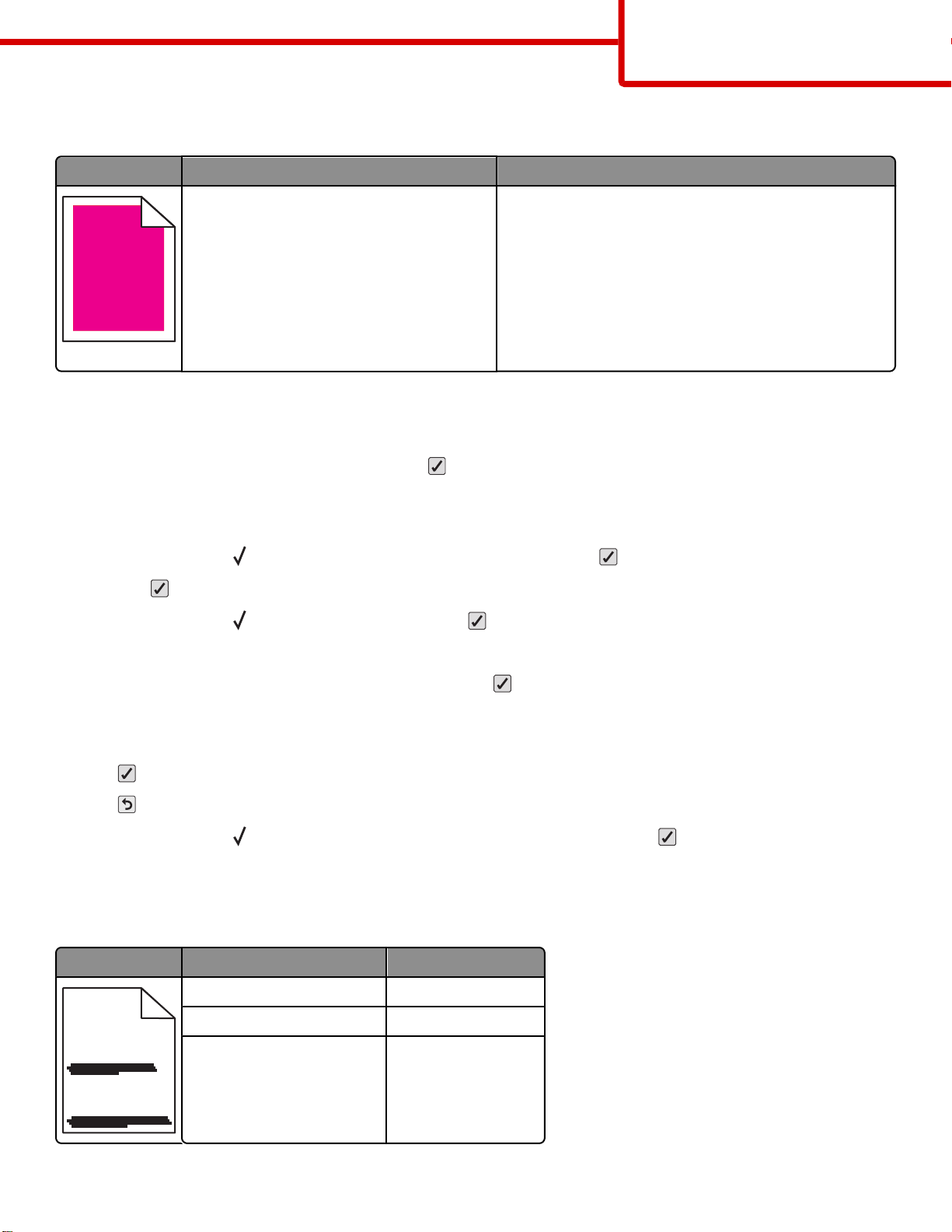
色彩錯置
範例 導因 解決方案
列印品質指南
第 3 頁(共 7 頁)
ABCDEABCDE
ABCDE
ABCDE
色彩移至適當區域外,或是重疊於另一個色彩
區域上。
1 重新校正印表機。
• 從 Quality(品質)功能表執行 Color Adjust(色彩
校正)
2 移除感光鼓,然後重新安裝。
3 調整色彩校正。如需其他資訊,請參閱第 3 頁的
「調整色彩校正」。
請注意:如果未解決此問題,請再執行重新校正。必
要的話,請再調整色彩校正。
調整色彩校正
1 確定印表機電源已經關閉。
2 開啟印表機電源時,從印表機控制面板同時按住 和右移鍵按鈕。
3 當時鐘出現時,請放開兩個按鈕。
這時印表機會執行它的開機順序,接著會出現 Config Menu(配置功能表)。
4 按下下移鍵按鈕,等 Color Alignment(色彩校正)出現,再按下 。
5 重新按下 ,即可列印校正頁。
6 按下下移鍵按鈕,等 Set A(A 組)出現,再按下 。
7 從印出的頁面,選取字母 A 旁邊 20 條線中最直的一條。
8 按下左移鍵按鈕或右移鍵按鈕,等該數字顯示,然後按下 。
這時會出現 Submitting selection(正在提出選項)。
9 重複步驟 6 到 8,來校正 A 組到 L 組。
10 按下 。
11 按下 。
12 按下下移鍵按鈕,等 Exit Config Menu(結束配置功能表)出現,再按下 。
這時會短暫出現 Resetting the Printer(正在重設印表機),接著出現時鐘,然後出現 Ready(備妥)。
帶斑紋的水平線條
範例 導因 解決方案
碳粉匣有瑕疵、用完或耗損。更換碳粉匣。
加熱組件有瑕疵或耗損。 更換加熱組件。
ABCDE
感光鼓可能有瑕疵。 更換有瑕疵的感光鼓。
ABCDE
ABCDE

帶斑紋的垂直線條
範例 導因 解決方案
碳粉在經過加熱熔合程序到達紙張之前已經弄髒了。如果紙張毫無彈性,請試著從其他送紙匣送紙。
碳粉匣有瑕疵。 更換會造成條紋的碳粉匣。
ABCDE
轉印套件模組耗損或有瑕疵。 更換轉印套件模組。
ABCDE
ABCDE
列印密度不均
範例 導因 解決方案
碳粉匣耗損或有瑕疵。更換碳粉匣。
列印品質指南
第 4 頁(共 7 頁)
感光鼓耗損或有瑕疵。更換感光鼓。
ABCDE
ABCDE
ABCDE
列印色澤太濃
導因 解決方案
印表機近期內未重新執行色彩校正。
「碳粉明暗度」設定太濃、「RGB 亮度」設定太暗或「RGB
對比」設定太高。
碳粉匣耗損或有瑕疵。 更換碳粉匣。
列印色澤太淡
導因 解決方案
從 Quality Menu(品質)功能表執行 Color Adjust(色彩校
正)。
請先從「列印內容」選取不同的「碳粉明暗度」設定、「RGB
亮度」設定或「RGB 對比」設定,然後再傳送列印工作。
印表機近期內未重新執行色彩校正。
「碳粉明暗度」設定太淡、「RGB 亮度」設定太亮或「RGB
對比」設定太高。
從 Quality Menu(品質)功能表執行 Color Adjust(色彩校
正)。
• 請先從「列印內容」選取不同的「碳粉明暗度」設定、
「RGB 亮度」設定或「RGB 對比」設定,然後再傳送列印
工作。
• 調整「品質」功能表中的色彩品質設定。

導因 解決方案
列印品質指南
第 5 頁(共 7 頁)
您所使用的紙張不符合印表機規格。
• 載入新包裝的紙張。
• 不要使用僅初步拋光處理且質地粗糙的紙張。
• 確定您載入送紙匣內的紙張沒有呈潮溼狀態。
• 確定「紙張類型」和「紙張重量」設定與您使用的紙張類型
相符。
「省色模式」設為「開」。 關閉「品質」功能表中的「省色模式」。
碳粉不足。 更換碳粉匣。
碳粉匣耗損或有瑕疵。
專用透明投影膠片列印品質不佳
導因 解決方案
您所使用的專用透明投影膠片不符合印表機的規格。 限用印表機製造商所建議的專用透明投影膠片。
所用送紙匣的「紙張類型」設定設為「專用透明投影膠片」以外的
設定。
請確定「紙張類型」設定設為「專用透明投影膠片」。
灰色背景
導因 解決方案
碳粉明暗度設定設得太濃。請先在印表機軟體中選取不同的碳粉明暗度設定,再傳送列印工作。
碳粉匣耗損或有瑕疵。 更換碳粉匣。
重影
導因 解決方案
感光鼓運作不正常。
• 確定所使用材質的「紙張類型」設定是否正確。
• 更換感光鼓。
所使用之紙張類型的紙張重量或 Paper Menu(紙張功能表)
中的 Paper Weight(紙張重量)設定錯誤。
碳粉不足。 更換碳粉匣。
確定「紙張類型」和「紙張重量」設定與您使用的紙張類型
相符。
碳粉斑點
導因 解決方案
碳粉匣耗損或有瑕疵。 更換有瑕疵或耗損的碳粉匣。
送紙路徑中有碳粉。 請尋求維修服務。
感光鼓可能有瑕疵。 更換有瑕疵的感光鼓。

頁面上出現碳粉霧化或背景陰影
導因 解決方案
碳粉匣有瑕疵或安裝不正確。 重新安裝或更換碳粉匣。
轉印套件模組耗損或有瑕疵。 更換轉印套件模組。
感光鼓耗損或有瑕疵。 更換感光鼓。
加熱組件耗損或有瑕疵。 更換加熱組件。
送紙路徑中有碳粉。 請尋求維修服務。
列印品質指南
第 6 頁(共 7 頁)
印表機近期內未重新執行色彩校正。
應用程式可能指定灰白背景。 檢查應用程式。
從 Quality(品質)功能表執行色彩校正。
碳粉脫落
導因 解決方案
所使用的是特殊材質。 確定已選取正確的「紙張類型」。
所使用的紙張類型的「紙張重量」(在「紙張功能表」中)
設定錯誤。
加熱組件耗損或有瑕疵。 更換加熱組件。
請將「紙張重量」從「一般」變更為「重」。必要的話,請
將「紙張材質」從「一般」變更為「粗糙」。
影像遭到削減
導因 解決方案
在所選送紙匣內的導引夾放置的位置不是配合送紙匣內載入
的紙張尺寸,而是配合不同的紙張尺寸。
可能在驅動程式或程式中選取了不正確的頁面尺寸。
配合載入紙張的尺寸,將送紙匣內的導引夾移到適當的位置。
• 請在驅動程式或程式中指定正確的頁面尺寸。
• 將「紙張尺寸」設為符合送紙匣中之材質的設定。
列印歪斜
導因 解決方案
所選送紙匣內的導引夾沒有配合送紙匣內載入紙張的尺寸,
調到適當的位置。
您所使用的紙張不符合印表機規格。 請確定您所使用的紙張符合印表機規格。
配合載入紙張的尺寸,將送紙匣內的導引夾移到適當的位置。
• 請確定寬度導引夾未距離紙張堆疊太遠。
• 請確定寬度導引夾沒有過度緊靠紙張堆疊。
• 請確定長度導引夾未距離紙張堆疊太遠。
• 請確定長度導引夾沒有過度緊靠紙張堆疊。

邊界錯誤
導因 解決方案
列印品質指南
第 7 頁(共 7 頁)
在所選送紙匣內的導引夾放置的位置不是配合送紙匣內載入
的紙張尺寸,而是配合不同的紙張尺寸。
自動感應紙張尺寸功能設為「關」,但是您在送紙匣內載入
了不同尺寸的紙張。例如,您在所選的送紙匣內載入了 A4
尺寸的紙張,卻沒有將「紙張尺寸」設為 A4 紙張。
配合載入紙張的尺寸,將送紙匣內的導引夾移到適當的位置。
• 將「紙張尺寸」設為符合送紙匣中之紙張尺寸的設定。
• 請在「列印內容」或程式中指定正確的頁面尺寸。
空白頁
導因 解決方案
未移除碳粉匣的包裝材料。移除碳粉匣的包裝材料,然後重新安裝碳粉匣。
碳粉不足。
• 從印表機中取出碳粉匣。先將碳粉匣前後搖晃幾次,再重新安裝。
• 安裝新碳粉匣。
碳粉匣有瑕疵或已經用完。更換碳粉匣。
印表機需要維修服務。 請尋求維修服務。
實色彩色頁面
導因 解決方案
感光鼓安裝不當。 移除感光鼓,然後重新安裝。
感光鼓有瑕疵。 更換感光鼓。
印表機需要維修服務。 尋求維修服務。
紙張嚴重扭曲
導因 解決方案
您所用之紙張類型或特殊材質的「紙張類型」和「紙張重
量」設定不正確。
紙張存放在高溼度的環境中。 請載入新包裝的紙張。
更改「紙張類型」和「紙張重量」設定,以符合放入印表機
中的紙張或特殊材質。
請將紙張存放在原來的包裝材料內,等您要載入時,才將紙
張取出。
